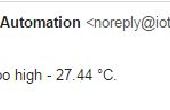Paso 3: Configuración de Raspberry Pi
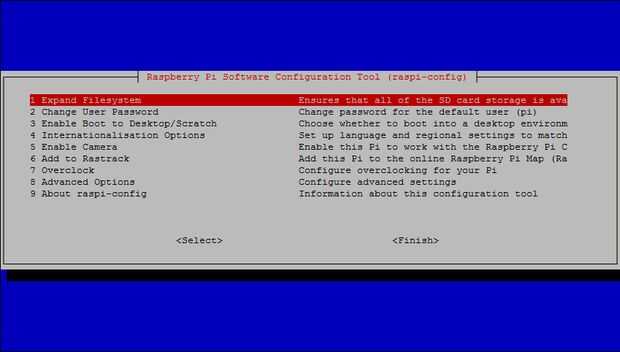
Tarjeta SD (que tiene el Wheezy) a Raspberry Pi y encender al conectar la alimentación eléctrica micro-usb de frambuesa Pi. (No olvide conectar el teclado y la pantalla antes de insertar la fuente de alimentación).
Pastel de nata Pi empieza a arrancar y pronto verás la herramienta de configuración (imagen superior).
En la herramienta de configuración, haga lo siguiente:
1. ampliar el sistema de archivos
2. cambiar la contraseña y dar nueva contraseña a Raspberry Pi
3. Asegúrese de que la frambuesa Pi arranca consola seleccionando la opción 1, consola.
4. esto es opcional. Si desea cambiar las opciones de internacionalización e.g. teclado, zona horaria.
5. no hacer nada
6. no hacer nada
7. no hacer nada
8. abrir opciones avanzadas
8.1 seleccionar A4 SSH y activarla. Esto le permite conectarse a RPI con SSH desde el ordenador. De esta manera no necesita mostrar o teclado en el RPI para usarlo
8.2 A2 tiene la opción de cambiar el nombre de host, sin embargo he utilizado raspberrypi por defecto, usted puede hacer lo mismo
Finalmente vaya a "Finalizar" y reinicie RPI aceptando "desea reiniciar ahora?" Si ha seleccionado No a esta pregunta de reiniciar el sistema RPI se puede arrancar desde línea de comandos escribiendo
sudo reboot
Tenga en cuenta también que al escribir
sudo raspi-config
se lo devolverá a esta herramienta de configuración... en caso de querer cambiar algo más tarde.
Cuando RPI botas hasta se pedirá información de inicio de sesión de raspberrypi. Dar nombre de usuario y contraseña. Por defecto nombre de usuario es pi y contraseña es lo que ha dado durante la configuración en la herramienta de configuración
Configuración ya está lista. Siguiente paso es comprobar cómo puede conectarse remotamente desde el PC.